4 ứng dụng giúp tăng âm lượng hơn 100 phần trăm trong Windows
Âm thanh phát ra từ thiết bị đầu ra âm thanh của bạn có quá nhỏ mặc dù đã tăng âm lượng và vặn núm loa đến mức cài đặt tối đa không? Nếu vậy, chất lượng tệp âm thanh kém, âm thanh được ghi không đúng cách hoặc một số yếu tố khác đã cản trở tần số âm thanh.
Một giải pháp tiềm năng để giải quyết vấn đề chất lượng âm thanh thấp là sử dụng ứng dụng tăng cường âm thanh giúp tăng biên độ tín hiệu, mang lại trải nghiệm thính giác nổi bật và khác biệt hơn so với đầu ra ban đầu. Trong phần này, chúng ta sẽ khám phá các phương pháp khác nhau để tăng mức âm thanh vượt quá giới hạn tiêu chuẩn 100% bằng cách sử dụng các ứng dụng khuếch đại âm thanh được xếp hạng hàng đầu được thiết kế dành riêng cho hệ điều hành Windows.
Tăng cường âm thanh Letasoft
Ứng dụng Sound Booster do Letasoft phát triển đã nhận được nhiều lời khen ngợi nhờ trọng lượng tối thiểu, quá trình cài đặt dễ dàng và giao diện thân thiện với người dùng. Công cụ này cho phép người dùng khuếch đại đầu ra âm thanh của họ lên tới 500% so với cấu hình tiêu chuẩn. Hơn nữa, nó còn cấp khả năng sửa đổi ngôn ngữ giao diện, thiết lập phím tắt để điều chỉnh âm lượng và chọn từ các chế độ hoạt động khác nhau được thiết kế để nâng cao độ trung thực của âm thanh.
Để thiết lập và sử dụng thành công Letasoft Sound Booster trên hệ điều hành Windows, vui lòng làm theo các hướng dẫn sau:
⭐ Truy cập trang web chính thức của Letasoft và tải xuống ứng dụng.
Sau khi tải xuống ứng dụng, hãy thực thi tệp cài đặt và làm theo lời nhắc xuất hiện trên màn hình của bạn để thiết lập chương trình.
Sau khi cài đặt thành công, hãy điều hướng đến ứng dụng bằng cách sử dụng chức năng Tìm kiếm của Windows và định vị “LetaoSoundBoost”. Giao diện người dùng không được trình bày; đúng hơn, phần mềm được tích hợp dưới dạng biểu tượng hệ thống trong vùng thông báo, cung cấp cho người dùng khả năng cá nhân hóa cài đặt hoặc thực hiện trực tiếp các tính năng của nó.
⭐ Vào khay hệ thống và nhấp vào biểu tượng loa màu đen để mở ứng dụng. 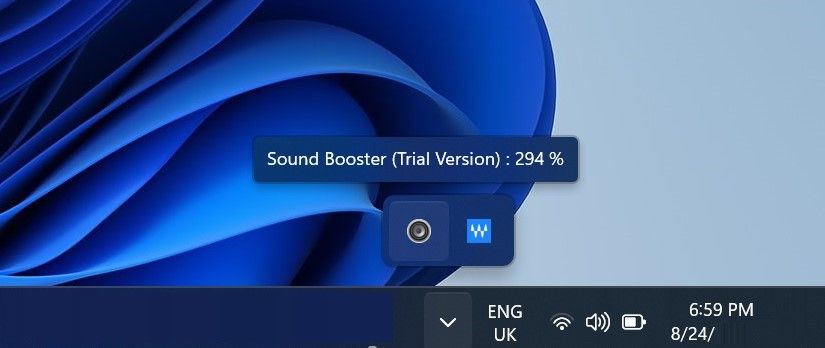
⭐ Kéo thanh trượt lên trên để tăng mức âm thanh lên trên 100 phần trăm. 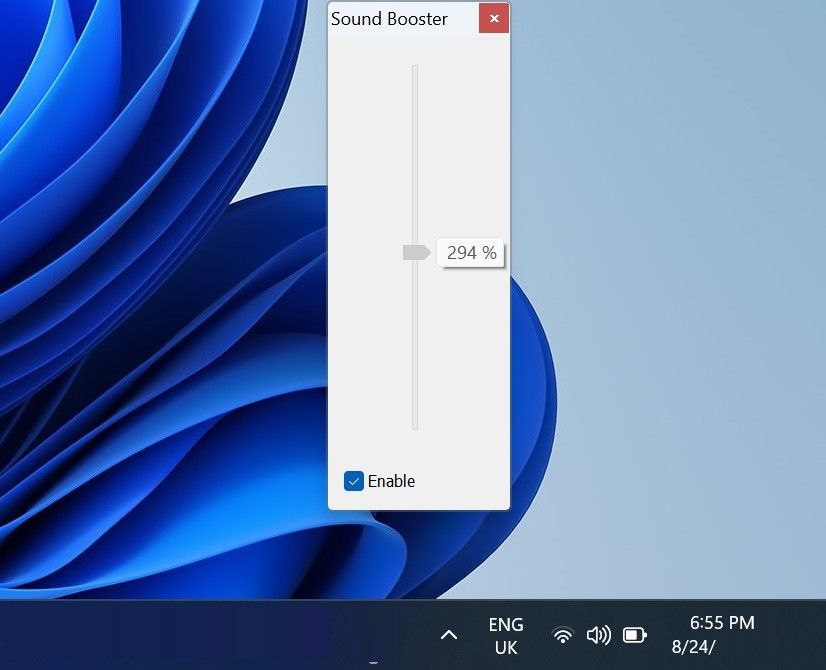
Để chuyển đổi giữa các cấp độ nâng cao hiệu suất khác nhau, bao gồm chèn tiêu chuẩn, chèn nâng cao với tối ưu hóa thuộc tính apotheosis (APO), riêng APO và tăng cường tối đa, người ta có thể Nhấp chuột phải vào biểu tượng của ứng dụng được hiển thị trong vùng thông báo hệ thống, điều hướng đến “ Menu phụ Chế độ tăng cường”, sau đó chọn mức tăng cường ưa thích từ các tùy chọn có sẵn.
![]()
Trong menu Cài đặt, người dùng có khả năng định cấu hình các phím tắt được cá nhân hóa và điều chỉnh các tùy chọn ứng dụng khác nhau để phù hợp với nhu cầu cá nhân của họ.
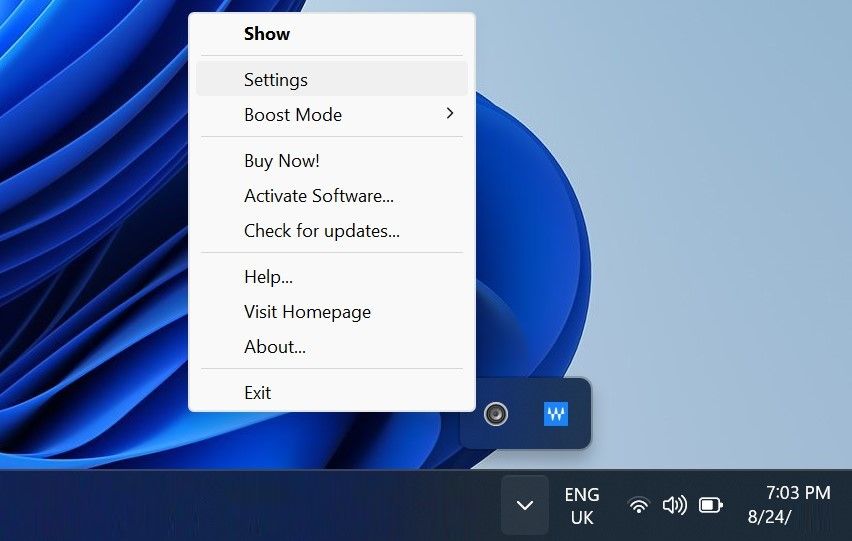
Tải xuống: Letasoft Sound Booster (Có sẵn mua hàng trong ứng dụng, miễn phí)
Tăng cường âm thanh
Tiện ích mở rộng Sound Booster là một công cụ hiệu quả cao để khuếch đại âm thanh đầu ra của nội dung dựa trên web trong trình duyệt của bạn. Với khả năng tăng mức âm lượng lên tới 600% hoặc gấp khoảng sáu lần cài đặt tiêu chuẩn, ứng dụng này cung cấp một giải pháp ấn tượng cho những ai muốn nâng cao trải nghiệm đa phương tiện của mình.
Tiện ích mở rộng này có thể truy cập miễn phí thông qua cửa hàng trực tuyến Chrome, do đó cho phép sử dụng tiện ích này mà không mất phí trong cả Google Chrome và Microsoft Edge. Nếu sử dụng một trình duyệt thay thế, hãy tìm một tiện ích bổ sung khuếch đại âm thanh tương tự có sẵn trong đó để vượt qua giới hạn cường độ 100%.
Để sử dụng hiệu quả tiện ích mở rộng Sound Booster, vui lòng tuân thủ bộ hướng dẫn sau:
⭐ Truy cập Cửa hàng Chrome trực tuyến và nhấp vào Thêm vào Chrome hoặc Truy cập Microsoft Edge để thêm tiện ích mở rộng. 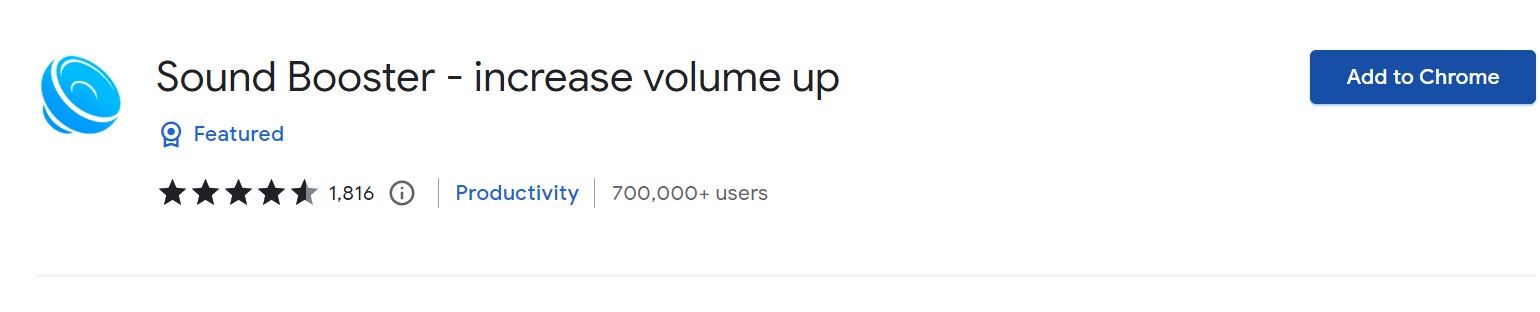
Sau khi cài đặt, vui lòng xem qua thanh công cụ của trình duyệt và chọn tiện ích mở rộng của chúng tôi. Điều này sẽ nhanh chóng khởi chạy một giao diện thân thiện với người dùng để thuận tiện cho bạn.
Vui lòng bật nút chuyển nằm ở góc trên bên phải của trang này để bắt đầu chức năng của tiện ích mở rộng trình duyệt này.
⭐ Kéo thanh trượt từ 100 phần trăm đến mức bạn chọn. 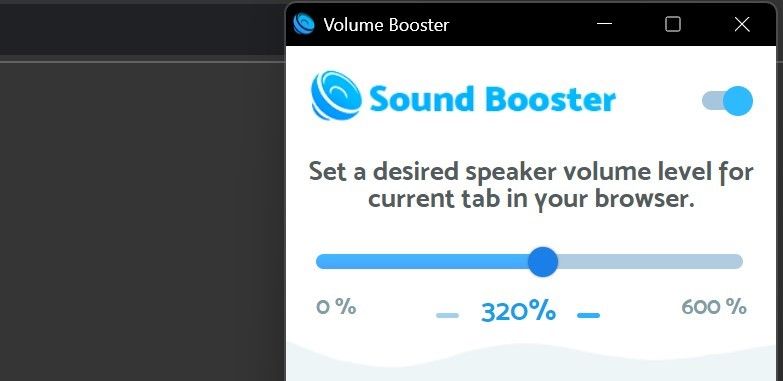
Để đạt được kết quả tối ưu với các ứng dụng tăng cường âm thanh, điều quan trọng là phải kích hoạt các tính năng khuếch đại âm thanh vốn có được tích hợp trong hệ điều hành Windows.
Bùng nổ 3D
Giao diện người dùng của Boom 3D có bản chất hơi phức tạp nhưng vẫn có một loạt các thuộc tính toàn diện nhằm khuếch đại âm thanh phát ra và tinh chỉnh chất lượng tổng thể của nó. Với ứng dụng này, người ta có thể sửa đổi cao độ giọng nói của mình, kích hoạt và điều chỉnh các hiệu ứng như độ trung thực, không gian và bầu không khí xung quanh cũng như chuyển đổi tính năng chế độ ban đêm.
Ngoài ra, Boom 3D còn cung cấp cho người dùng khả năng điều chỉnh mức decibel của từng ứng dụng, truyền và phát các tệp âm thanh một cách liền mạch trong chương trình cũng như sử dụng các cấu hình cân bằng được định cấu hình trước để khuếch đại độ trung thực của âm thanh hoặc tăng mức đầu ra âm thanh. Hơn nữa, nó cho phép người dùng thiết kế các đường cong cân bằng được cá nhân hóa phù hợp với sở thích cụ thể của họ, lưu trữ các cấu hình này để truy cập sau và áp dụng chúng khi cần.
Đi tới trang Microsoft Store Boom 3D và tải xuống ứng dụng. Sau khi tải xuống, hãy mở ứng dụng, nhấp vào nút mũi tên bên cạnh thanh trượt âm lượng và chọn thiết bị đầu ra âm thanh bạn sử dụng. Tương tự, hãy bật các hiệu ứng có sẵn và điều chỉnh mức độ của chúng để cải thiện chất lượng âm thanh.
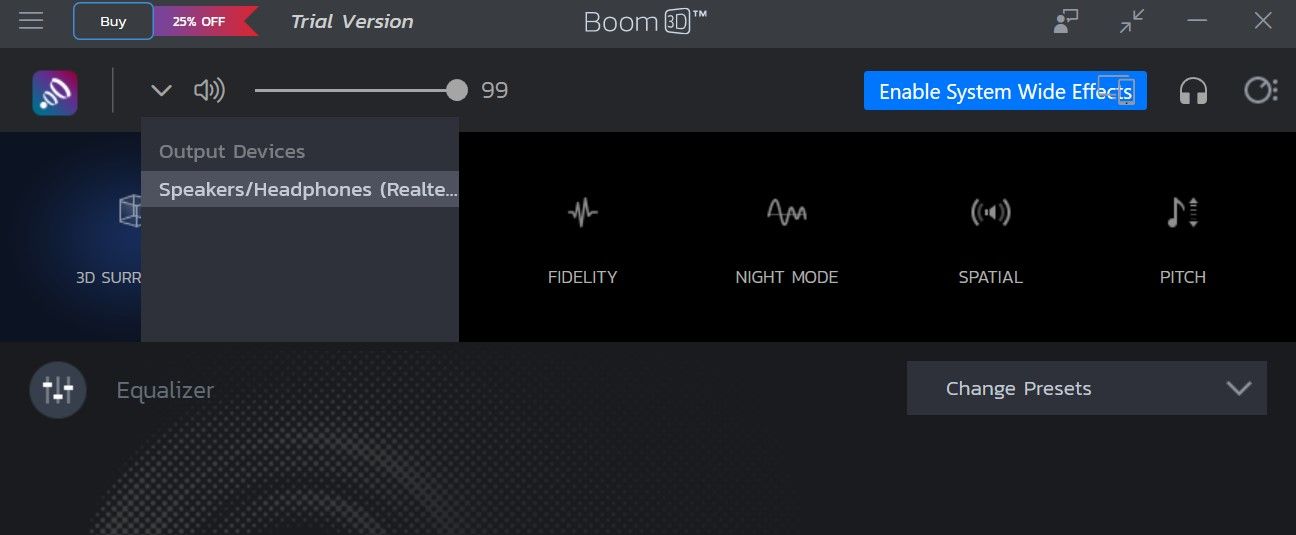
Để sử dụng công cụ cân bằng, hãy chọn cài đặt trước từ menu thả xuống bên cạnh “Bộ chỉnh âm”. Các cài đặt được xác định trước này được thiết kế cho nhiều phong cách âm nhạc khác nhau và bằng cách điều khiển nhiều điều khiển trượt, bạn có thể khuếch đại mức âm thanh hoặc cải thiện độ trung thực của âm thanh. Để kích hoạt hoặc hủy kích hoạt bộ chỉnh âm, chỉ cần nhấp vào biểu tượng hình tròn nằm bên cạnh nó.
![]()
Để điều chỉnh đầu ra âm thanh của các ứng dụng cụ thể, vui lòng điều hướng đến góc trên cùng bên phải màn hình của bạn và kích hoạt “Bộ điều khiển âm lượng ứng dụng” bằng cách nhấp vào nó.
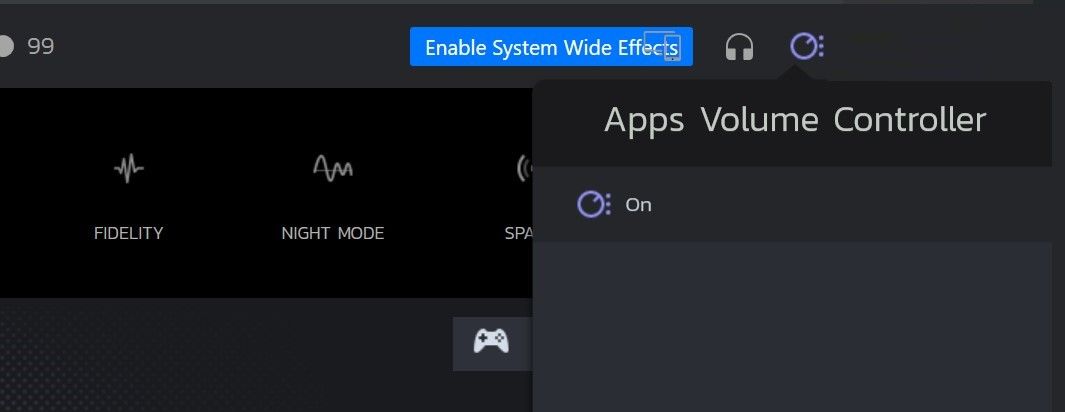
Để tắt tất cả các cải tiến và điều chỉnh âm thanh, vui lòng nhấp vào
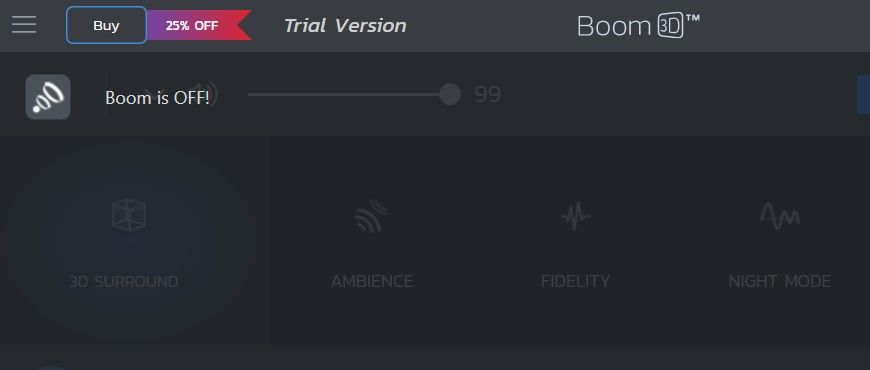
Tải xuống: Boom 3D (Có sẵn tính năng mua hàng trong ứng dụng, miễn phí)
Viper4Windows
Viper4Windows cung cấp trải nghiệm âm thanh nâng cao trên Windows bằng cách vượt qua các giới hạn thông thường về điều chỉnh âm lượng. Ứng dụng này không chỉ khuếch đại âm thanh mà còn cho phép điều chỉnh về độ rõ nét, mật độ và cường độ. Ngoài ra, nó còn bao gồm các hiệu ứng âm thanh tích hợp giúp nâng cao hơn nữa chất lượng âm thanh tổng thể.
Để nâng cao độ trung thực của tệp âm thanh bằng Viper4Windows, vui lòng tuân thủ các nguyên tắc sau:
⭐ Điều hướng đến trang web Softpedia và tải xuống phần mềm Viper4Windows.
⭐Giải nén thư mục đã tải xuống.
⭐ Cài đặt file cài đặt; chọn phiên bản tương thích với hệ điều hành của bạn ( x64 hoặc x86 ). 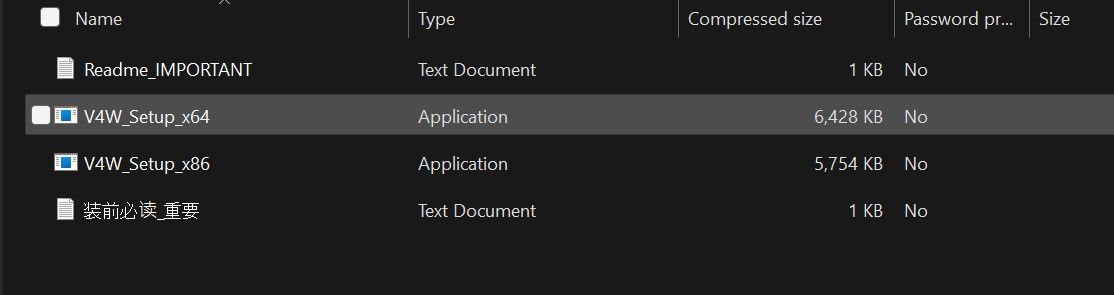
Vui lòng làm theo lời nhắc hiển thị trên màn hình của bạn để bắt đầu và kết thúc quá trình cài đặt.
⭐ Sau khi quá trình cài đặt hoàn tất, trình hướng dẫn sẽ yêu cầu bạn khởi động lại máy tính. Vì vậy, hãy nhấp vào Kết thúc để khởi động lại hệ thống của bạn. 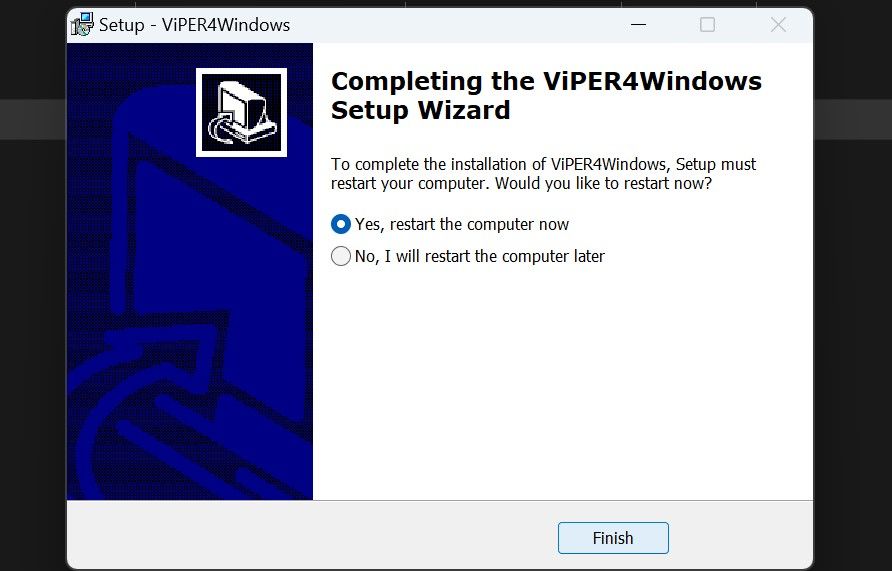
Vui lòng thực hiện tìm kiếm cụm từ “Viper4Windows” trong tính năng Tìm kiếm của Windows và sau đó khởi chạy ứng dụng được trả về do truy vấn này.
⭐ Bật nút gạt trong Nguồn và kéo thanh trượt Hậu âm lượng sang phải để tăng âm lượng vượt quá mức tối đa. 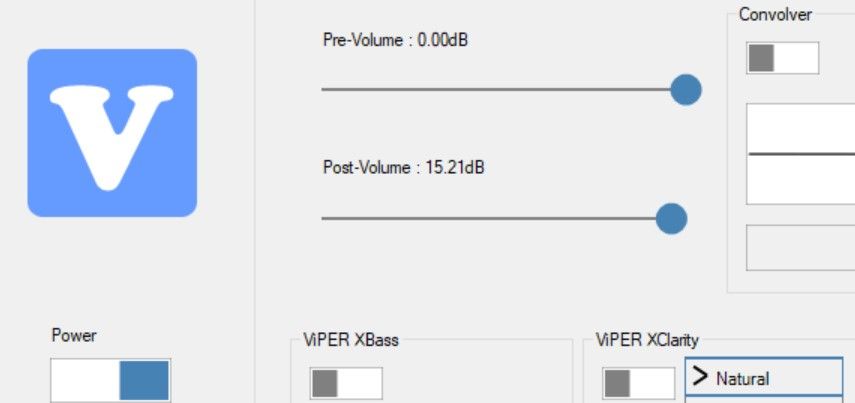
Thử nghiệm với nhiều cài đặt chuyển đổi khác nhau cũng có thể là một cách hữu ích để thay đổi chất lượng cảm nhận của âm thanh, chẳng hạn như độ rõ, cường độ hoặc mật độ tổng thể của nó. Thử nghiệm các tùy chọn khác nhau để quan sát tác động của chúng lên âm thanh.
⭐ Nhấp vào nút Bộ chỉnh âm để tăng cường độ tương đối của các tần số khác nhau dựa trên loại âm thanh. 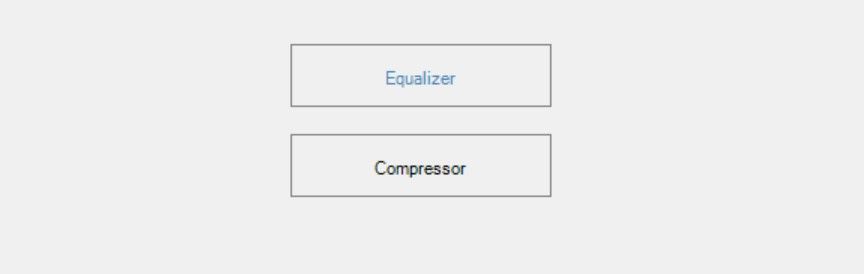
Tải xuống: Viper4Windows (Miễn phí)
Tăng âm lượng thiết bị của bạn vượt quá mức tối đa
Việc thưởng thức các chương trình ưa thích của một người có thể bị cản trở bởi hiệu suất âm thanh không đạt tiêu chuẩn. May mắn thay, có sẵn các ứng dụng khuếch đại âm lượng cho phép người dùng vượt quá giới hạn thông thường của đầu ra âm thanh 100%. Những công cụ được đề xuất này sẽ nâng cao mức âm thanh vượt quá giới hạn trên một cách hiệu quả và nâng cao trải nghiệm âm thanh chung.
Để nâng cao chất lượng âm thanh phát ra từ loa hoặc tai nghe trên máy tính của bạn, bạn không chỉ nên sử dụng các ứng dụng nói trên để khuếch đại mà còn tinh chỉnh cấu hình âm thanh trong hệ điều hành. Điều này sẽ cho phép bạn đạt được hiệu suất âm thanh tối ưu từ thiết bị của mình.